
CrownCAD电脑版
v0.1.0 官方版- 软件大小:73.4 MB
- 软件语言:简体中文
- 更新时间:2023-10-30
- 软件类型:国产软件 / 机械电子
- 运行环境:WinXP, Win7, Win8, Win10, WinAll
- 软件授权:免费软件
- 官方主页:https:/cad.crowncad.com
- 软件等级 :
- 软件厂商:山东华云三维科技有限公司
- 介绍说明
- 下载地址
- 精品推荐
- 相关软件
- 网友评论
CrownCAD电脑版是一款可以在电脑上绘图和编辑零件的软件,可以直接在软件上新建零件项目,从而开始设计零件,软件提供很多草图绘制根据,使用CAD绘图工具就可以设计零件草图,转换为零件以后就可以编辑特征信息,支持拉伸凸台/基体、扫描凸台/基体、拉伸切除、扫描切除、孔等零件特征内容编辑,也支持曲面编辑,可以选择拉伸曲面、旋转曲面、扫描曲面、放样曲面、填充曲面、平面区域,各种功能都可以在软件顶部区域直接找到,方便用户快速修改零件,编辑零件,这里小编推荐的是CrownCAD客户端版本,需要就下载吧!

软件功能
一、草图
草图是三维建模的起点,是二维与三维之间的纽带,是参数化建模的基础。
CrownCAD,基于自主几何约束求解器DCS及几何建模引擎DGM,配以简洁友好的UI界面,协助用户快速完成草图绘制。
1.启动草图,进入草图绘制界面。
单击工具栏中的“绘制草图”按钮,选择基准面或任一平面即可启动草图。
2.绘制模块,提供多种绘制命令,快速实现草图基础几何造型。
提供“点、折线、矩形、圆”等基础几何造型命令,可快速绘制出简单造型。
提供“槽、多边形、样条曲线”等组合造型命令。
3.约束模块,根据不同类型的几何元素自动判断可添加的几何约束关系。
“尺寸约束”命令可快速添加角度、长度、距离等数值约束。
二、零件
CrownCAD提供参数化建模、直接建模以及曲线/曲面几何造型的零件设计模块,可以使用户快速开启零件设计。
三维模型的创建以二维截面(即草图)为基础,按照一定的方式生成三维几何体。熟练掌握草图绘制,就相当于掌握三维模型创建的核心。在之前的指导教程中,我们已经讲过草图的应用,在本节指导教程我们将以一个零件为例,讲解CrownCAD的零件模块。
1.基础命令:直接作用在二维草图轮廓的命令。如拉伸、旋转、扫描、放样、切除等类型的命令。在模型上添加材料的成为“凸台”,在模型上去除材料的称为“切除”。
2.编辑命令:对已有特征进行某些编辑使基础模型发生变化或快速创建相同特征。如倒角、圆角、镜像、阵列等。
3.基准:创建模型的基准,也可以叫做定位特征。如基准面、基准轴、基准坐标系。
4.特征树:记录零件创建的过程,树上每一节点表示一个特征,并且按照特征设计的顺序和相互关系,显示创建零部件生成的每个特征的信息。
5.特征编辑:特征树记录零件创建的过程,可以从特征树上选择创建实体时相应的特征并进行编辑。通过对设计历史的回溯,可以观察和修改设计过程中的每一步,优化设计过程。
提供设置实体/面颜色、贴图等效果;提供材质库,支持添加相应材质效果。同时,支持着色、消隐、边线等多种显示样式,使零件更接近于实际应用,并且更易于设计师评审零件结构。
三、装配
在产品的设计阶段,实现零件的精确建模并且创建零件之间正确的装配配合关系,对于保证实际生产的产品质量有着非常重要的作用。只有在零件尺寸准确和相互配合关系正确的前提下,才可能在后续的产品检测阶段顺利地实现动态模拟装配、干涉检查、优化设计等工作。
CrownCAD,提供装配模块,并赋予简单易懂的三维配合关系,帮助用户灵活地实现由零件到装配的跨越。此外,自上而下的装配设计理念,更好地实现装配体与零件的联动,使用户快速实现装配体的迭代设计。
1.创建装配,进入装配体界面。
在文档管理界面,点击“新建文档”,文档类型选择“装配”,即实现新建装配体文档,且在创建的同时进入装配体界面。
2.装配界面提供插入零部件、配合、阵列、干涉检查等功能。
插入零部件:提供快速搜索,可选择需要插入的零件或装配,随意插入或原点插入至视口中。
编辑零部件:自上而下的装配设计方式,在装配环境下编辑零部件,编辑状态与零件建模一致。
标准件库:提供常用国标件,方便直接调用装配。
配合:可选择不同零件间的点、线、面、基准面等元素,添加重合、平行、相切、同轴等配合关系实现零部件之间的位置固定。
阵列:提供线性、圆周等阵列功能,快速在装配体中按一定规律创建多个相同零部件。
干涉检查:快速检测到不同零部件间的干涉区域,帮助用户快速优化零部件设计。
3.装配特征树可快速查看实例、配合关系以及其他特征。
实例:装配体文档中插入零部件的同时,实例中会相应的显示插入零部件的名字,方便零部件层级管理。
配合:零部件之间添加的配合关系,均在配合列表中展示,视口中选中某一零部件时,配合列表中与此零部件相关的配合会相应高亮。
特征:创建的阵列等特征可在特征树中快速查找,便于编辑。
4.右键列表提供跳转、卸载、显隐、材质等快捷命令。
跳转:可快速打开子零部件,便于用户对子零部件的编辑。
卸载、显隐:快速实现子零部件的卸载、重载、显隐等操作。
材质:对当前选中零部件添加相应材质。
四、工程图
工程图文档用于装配体或零件的工程图出图,通常由导航栏、功能工具栏、视口区域、图纸比例组成,如下图所示:
1.创建工程图:
零件内“新建”命令选择“工程图”,创建空白工程图文档;
零件内“新建”命令或文档列表右键选择“生成工程图”,创建当前零部件对应的工程图文档。
2.选择图纸尺寸及模板,默认为GB格式。
3.生成工程视图:
标准三视图命令自动生成主、俯、左视图。
视图调色板中拖拽所需视图到图框区域。
通过模型视图命令,选择所需模型视图。
支持剖视图、辅助视图、局部视图、断裂视图等多种视图生成方式。
4.其他视图:
选择剖视图命令生成剖视图,支持水平/竖直剖切线。
选择辅助视图命令,选择参考线,生成倾斜面投影视图。
选择局部视图,绘制圆作为轮廓,创建局部放大视图。
选择断裂视图,可创建水平或竖直方向多种样式的断裂视图。
5.调整视图设置:选择已创建视图,可进行视图相关设置。
使用图纸比例或通过自定义设定视图比例。
显示样式选项中可切换显示效果。
通过视图属性设置显隐边线/零部件/实体。
通过自定义视角命令可将当前视图切换为自定义视图。
6.添加工程图注解:
通过智能尺寸命令,可添加大小、距离、角度等尺寸。
基准命令:可在视图边线上添加基准符号。
添加中心线:通过中心线/中心符号线命令,可为两条边线或圆形边线添加中心线。
形位公差:设置公差、基准后创建形位公差标注。
注释:可选择无引线类型,创建如技术要求类的注释。
材料明细表:直接读取文档属性生成明细表,支持明细表的拆分、合并及自定义表格内容。
软件特色
一、版本管理
CrownCAD提供方便的版本管理功能,有利于修改和管理文档。
1.文档历史
打开文档历史界面,其中详细记录了当前文档的所有操作步骤。点击任意步骤,可以查看相应步骤时模型状态。
2.新建分支
在文档历史界面中,右键操作步骤,新建节点-分支即可创建新分支。 分支功能使同一文档中可以保留多个版本,每个版本都可以进行操作。在装配时可以任意选择所需分支。
二、协同
随着社会和工业的发展,人们进行产品设计时已经不再是“单兵作战”,而是多人合作共同完成。传统的多人设计模式为相互之间多次传递模型,以不同的版本去管理,这种方式易出现版本之间的错乱,且评审方式复杂。 CrownCAD,基于云架构的优势,提供的协同功能极大地方便了多人设计中的模型评审及传递。
1.分享:
点击“分享”按钮,创建者可将自己设计的模型快速分享至指定账号/团队。
为了创建者更好的保障自己模型的所有权,在分享时可以设置他人的权限:编辑只读。
2.协同跟随:
跟随模式,可以实现多用户实时查看操作者对模型的编辑,快速实现模型的评审。此功能极大地方便了教育行业中的教学演示工作及设计行业的模型评审。
非跟随模式,支持多人同时编辑同一个模型。
3.评审注释:
注释提供语音注释、截图、添加位置标签、评论的功能。在学习或设计过程中可以快速实现模型评审意见的交流,无需借用其他软件,提高评审效率。
4.团队协同:CrownCAD提出团队的概念,允许多人创建团队,更好的实现一个设计部门的管理。此外,通过团队功能,团队成员均可查看团队中所有成员创建的项目,团队成员也可将自己的模型分享至团队中。
5.创建/编辑团队:
点击右上角“团队”图标,即可进入团队界面,可以创建团队。
在管理界面可以修改团队的相关信息,添加删除团队成员以及修改成员权限。
6.查看团队项目:
在项目管理页面,单击左侧团队列表,可以查看所有加入的团队及团队项目。
在团队中支持创建、上传项目,所有者为团队。
使用方法
1、将CrownCAD电脑版直接安装到电脑,等待主程序安装结束
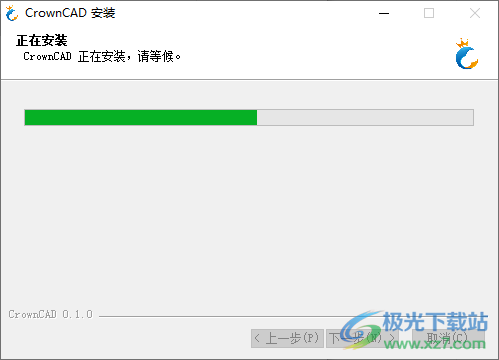
2、启动软件提示需要加载许可文件才能使用
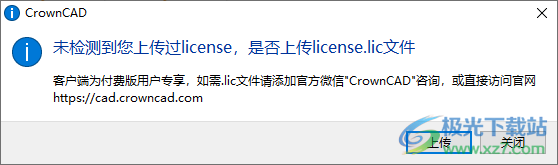
3、进入软件就可以创建新的CAD项目,可以输入名字,选择零件
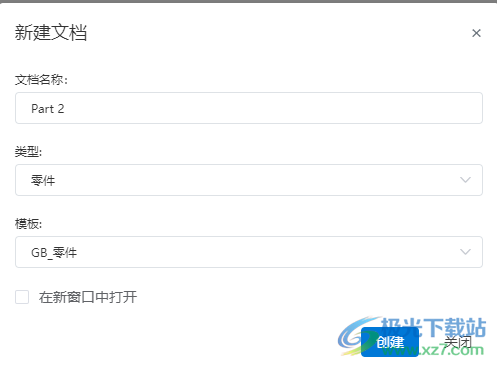
4、使用官方的模板就可以新建零件,可以直接在顶部区域找到相关的编辑功能

5、可以在软件新建其他项目,可以新建工程图,可以新建装配
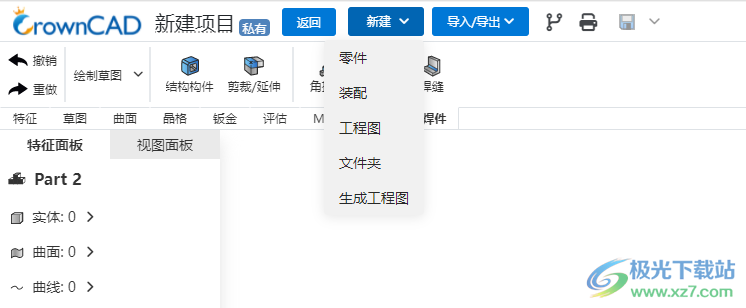
6、MBO编辑功能:大小尺寸、位置尺寸、标签、基准、基准目标、形位公差、表面粗糙度、焊接符号、新建视图
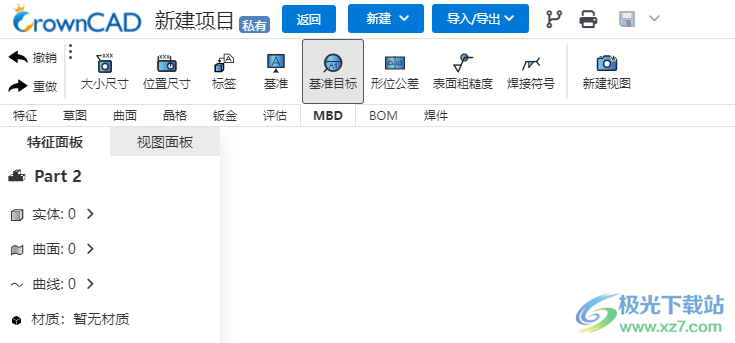
7、评估功能:测量、质量属性、曲率、着色曲率
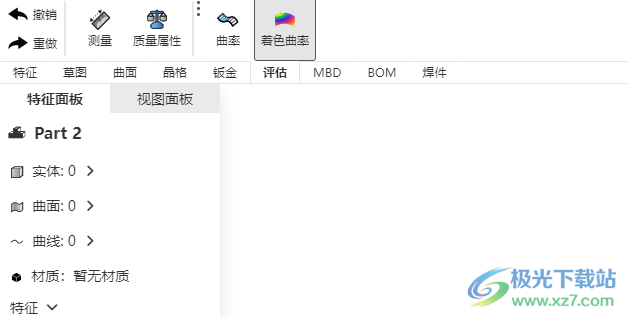
8、钣金功能:基体法兰、边线法兰、褶边、草绘折弯、展开、折叠、冲压、切口、成型、斜接法兰
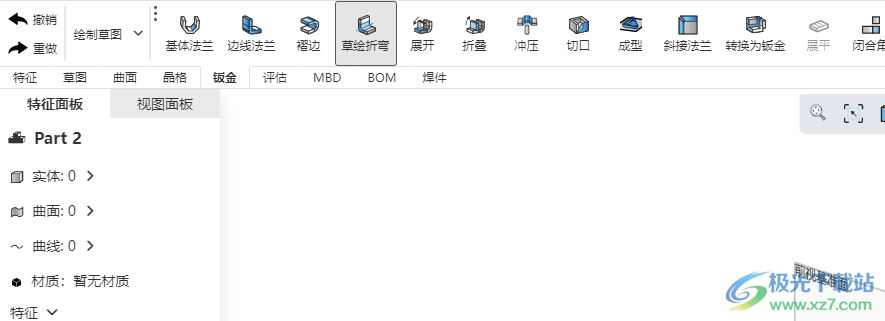
9、设计完毕点击导出功能,可以保存为三维文件格式IGES
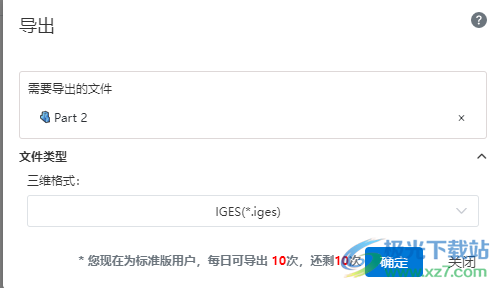
官方教程
结构仿真
在CrownCAD 2024 R1版本中,首发结构仿真模块,支持您在零件文档中进行结构仿真计算。
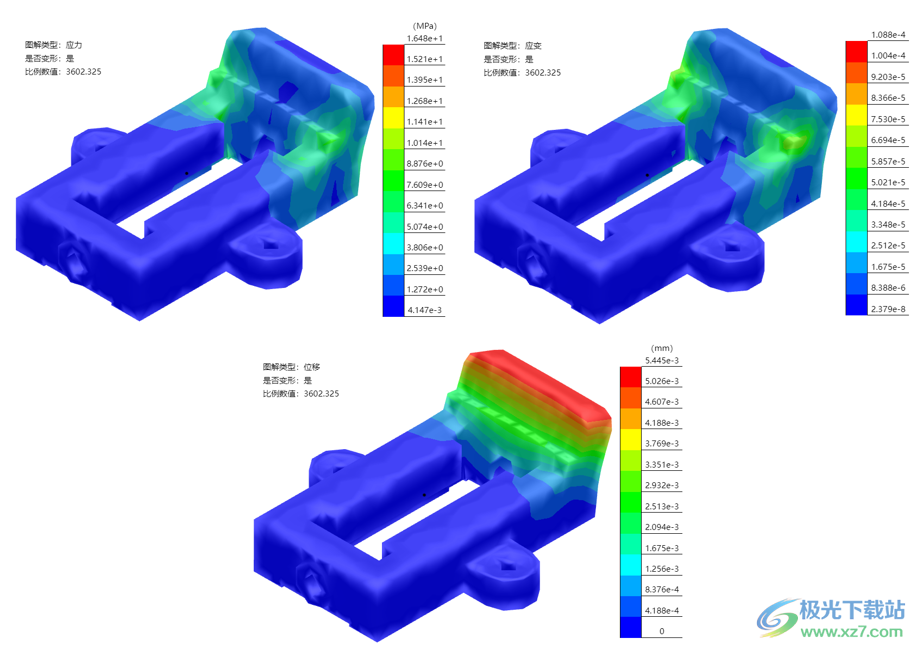
#新建算例
工具栏切换至【仿真】模块,点击新建算例并输入算例名称:
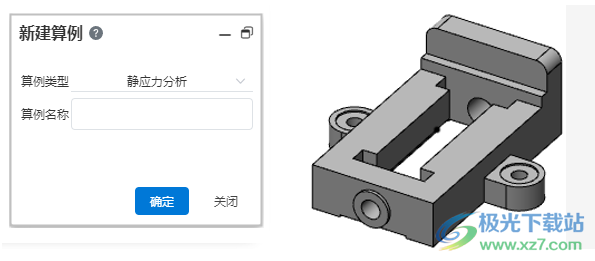
#设置要分析的实体
当文档中包含多个实体时,默认分析文档中全部实体;
通过在仿真面板中右键实体可设置其是否要进行分析;
再编辑模型生成新实体时,新实体默认为要分析的实体;
设置为不分析的实体在算例激活时不可见,运算时也不需要考虑其是否添加了材质、外部载荷、边界信息。
#设置材质
在仿真面板中选择实体,点击应用材质,将所选实体设置成所选材质;设置完成后,可在仿真面板中查看当前实体设置的材质。
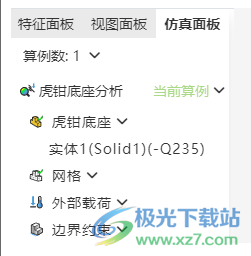
注:
算例创建时,各实体默认继承其在零件文档中的材质。未单独设置材质的实体继承文档材质。
算例创建后,可以通过仿真模块的“应用材质”命令修改实体在该算例中的材质。
同一实体可以在不同算例中设置不同材质,在算例中设置材质不影响算例外该实体的材质。
每个要分析的实体都必须添加材质。
不选择实体,直接使用应用材质功能,将统一修改该算例中所有实体的材质。
#设置外部载荷
启动外部载荷命令,选择载荷面后,为实体添加外部载荷。右键仿真面板的外部载荷,可以设置视口中载荷箭头的显隐。
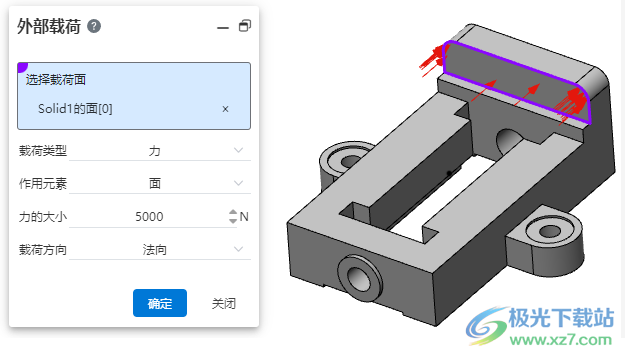
#设置边界约束
启动边界约束命令,选择固定面,为实体添加边界约束。右键仿真面板的边界约束,可以设置视口中约束箭头的显隐。
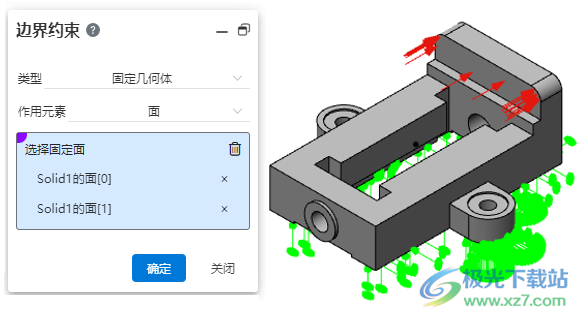
#生成网格
启动生成网格命令,或右键仿真面板的网格-生成网格,在对话框中设定精度后单击确定。
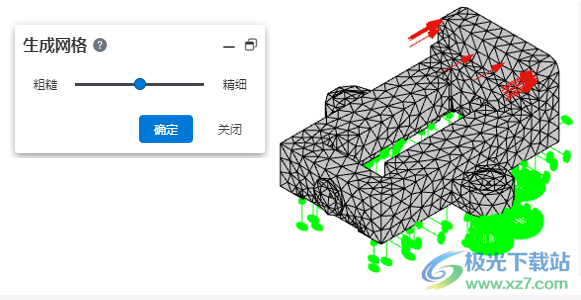
注:
在运行算例前,可以手动为实体生成网格;
运行算例时,若还未创建网格,或网格与当前实体不一致,则按照中等精度自动创建或更新网格。
#运行算例
执行运行此算例命令。

注:
算例运行过程中不可暂停,且禁止进行其他操作。
#查看结果
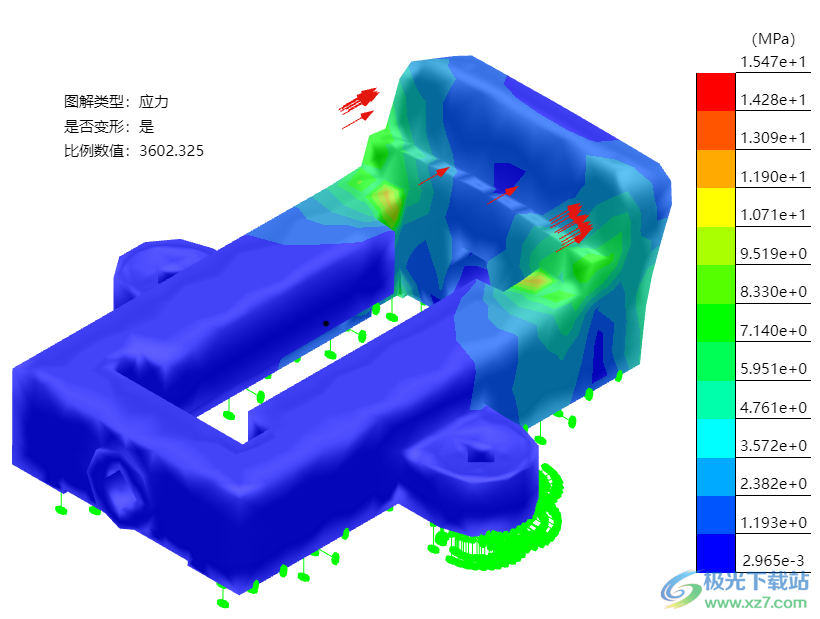
计算完成后将默认显示“应力”结果。
在仿真面板中双击“应力/应变/位移”切换显示结果。
#变形结果
默认状态下,模型将发生变形状态,且变形程度会按一定比例增大以便观察位移效果。
开启或关闭模型变形效果。
右键仿真面板中的“应力/应变/位移”结果,单击设定,将设定方式修改为“自定义”,即可修改变形效果的放大比例。
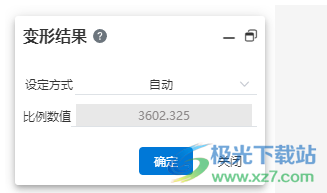
#ISO剪裁
单击命令栏的ISO剪裁,使结果仅显示符合参数的模型区域。

#生成报告
单击命令栏的报告,将自动生成并下载word文档类型的结果报告。
生成报告过程不能中止,且禁止进行其他操作。

#激活和退出算例
创建新算例后自动激活。
在仿真面板中双击算例,或右键算例选择“激活算例”选项可手动激活算例。

右键已经激活的算例选择“退出算例”选项可退出当前激活的算例。建议您退出算例后,再进行模型编辑操作。
手动切换“特征面板、视图面板、仿真面板”不影响算例激活状态,即切换面板不会导致激活或退出算例。
右键已经激活的算例选择“退出算例”选项可退出当前激活的算例。建议您退出算例后,再进行模型编辑操作。
更新日志
CrownCAD 2024 R1,无论在功能性还是易用性上都有较大的增强,这些需求均取自于用户最真实的反馈。通过这些功能,可帮助您加速和改进产品研发流程。
主要增强功能:
1、亮点功能
桥接曲面
桥接曲线
晶格建模
结构仿真
批量导出
库的应用及管理
2、应用
丰富系统设置,增加中英文切换、鼠标反向、导入精度等设置
优化视口旋转操作,支持自定义旋转点/旋转轴
支持自定义对话框大小、统一应用按钮
支持快速拾取点、统一框选
完善右键菜单
支持装配环境设置外观、增设外观库
3、草图
提供默认方程式曲线库并支持自定义方程式
增加椭圆/椭圆弧
增加对称尺寸、0尺寸
优化偏移,可直接应用草图外元素
增加草图第一次自动缩放
增加3D草图对称约束并优化绘制交互
4、零件和特征
支持多轮廓拉伸
优化孔点交互
增加质心
保存实体
5、装配
优化装配镜像,可生成反向文档
优化替换零部件功能
优化TopDown外部参考的应用
增加高级配合-距离/角度限制配合
增加机械配合-槽口配合
增加大装配模式
新增显示零部件功能,快速显示隐藏的零部件
6、工程图
增加自定义剖面线
增加断开的剖视图
增加剪裁视图
增加钣金平板工程图
增加视图内草绘
支持生成爆炸视图
增强中心线功能
增加修订表、修订云、修订符号
支持1:1比例输出工程图
优化标题栏编辑
增加自定义图纸比例
增加鼠标手势
增加视图打散与对齐
7、变量管理
增加方程式库
8、评估
增强质量属性
增强干涉检查
9、钣金
增加闭合角
10、焊件
增强焊件切割清单
11、BOM
增加自定义材质库
增强自定义属性设置
优化节点分支属性
12、数据转换
支持RVT、3DXML、SAT、inventor格式文件的导入
支持读取装配中隐藏体/面/曲线
支持装配作为零件导出
下载地址
- Pc版
CrownCAD电脑版 v0.1.0 官方版
本类排名
本类推荐
装机必备
换一批- 聊天
- qq电脑版
- 微信电脑版
- yy语音
- skype
- 视频
- 腾讯视频
- 爱奇艺
- 优酷视频
- 芒果tv
- 剪辑
- 爱剪辑
- 剪映
- 会声会影
- adobe premiere
- 音乐
- qq音乐
- 网易云音乐
- 酷狗音乐
- 酷我音乐
- 浏览器
- 360浏览器
- 谷歌浏览器
- 火狐浏览器
- ie浏览器
- 办公
- 钉钉
- 企业微信
- wps
- office
- 输入法
- 搜狗输入法
- qq输入法
- 五笔输入法
- 讯飞输入法
- 压缩
- 360压缩
- winrar
- winzip
- 7z解压软件
- 翻译
- 谷歌翻译
- 百度翻译
- 金山翻译
- 英译汉软件
- 杀毒
- 360杀毒
- 360安全卫士
- 火绒软件
- 腾讯电脑管家
- p图
- 美图秀秀
- photoshop
- 光影魔术手
- lightroom
- 编程
- python
- c语言软件
- java开发工具
- vc6.0
- 网盘
- 百度网盘
- 阿里云盘
- 115网盘
- 天翼云盘
- 下载
- 迅雷
- qq旋风
- 电驴
- utorrent
- 证券
- 华泰证券
- 广发证券
- 方正证券
- 西南证券
- 邮箱
- qq邮箱
- outlook
- 阿里邮箱
- icloud
- 驱动
- 驱动精灵
- 驱动人生
- 网卡驱动
- 打印机驱动
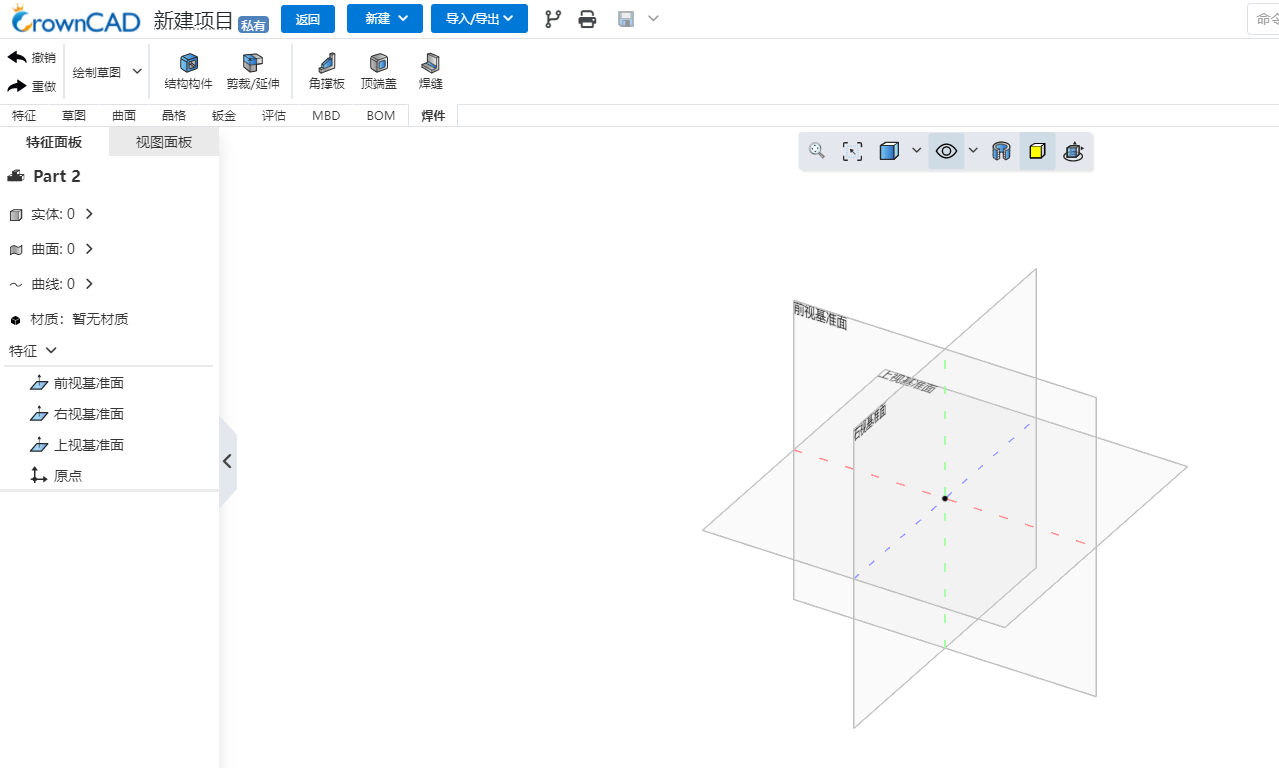




































网友评论